在高性能电脑构建与升级过程中,合理的内存配置至关重要。内存条的并联设置可以提高系统的运行速度,增加处理能力,对于需要大量数据快速存取的专业应用来说尤为...
2025-03-31 5 电脑内存
在快节奏的数字时代,电脑已成为我们日常生活中不可或缺的工具。随着软件和应用程序对资源的需求不断增长,合理管理和监控电脑的内存使用情况变得尤为重要。想知道您的电脑内存有多大,或者如何查看内存的使用情况?本文将为您提供详细的指导。
在我们深入了解细节之前,让我们快速回顾一下什么是电脑内存。电脑内存,也就是随机存取存储器(RAM),是电脑中的主要存储资源之一,它负责临时存储正在运行的程序和数据。了解内存大小和使用情况可以帮助您更好地优化电脑性能,并在必要时升级硬件。

1.1使用Windows自带工具
Windows操作系统自带了查看电脑硬件信息的工具。以下是通过Windows系统查看内存大小的步骤:
1.右键点击“此电脑”或“我的电脑”,选择“属性”。
2.在系统窗口中,您可以找到“设备规格”,其中包括“已安装的RAM”一栏,这里显示了您的电脑内存大小。
1.2使用任务管理器查看
任务管理器不仅可以帮助您查看内存使用情况,还能查看内存大小:
1.右键点击Windows任务栏,选择“任务管理器”或使用快捷键“Ctrl+Shift+Esc”打开。
2.点击“性能”标签,然后选择“内存”。
3.在界面右下角您将看到内存的总容量和使用容量。
1.3使用第三方软件
如果您想获取更详细的信息,可以使用第三方硬件检测软件,例如CPU-Z和Speccy。
1.下载并安装您的选择的硬件检测软件。
2.打开软件后,选择“内存”或“RAM”标签页。
3.在该页面上,您可以查看内存的容量、时序、频率等详细参数。

了解您的电脑内存容量之后,下一步就是如何检查内存使用情况,以便进行合理的资源分配和管理。
2.1Windows任务管理器
继续利用任务管理器来查看内存使用情况:
1.打开任务管理器(可以通过Ctrl+Shift+Esc快捷键)。
2.在“性能”标签下,点击“内存”。
3.界面上会显示内存的使用图表和各项数据,如“当前使用量”、“可用量”、“整体占用率”等。
2.2Windows资源监视器
当您需要更详细的内存使用情况时,资源监视器提供了一个高级视角:
1.在任务栏搜索框输入“资源监视器”,然后打开。
2.在资源监视器中选择“内存”标签。
3.这里您可以查看到更为详细的内存使用数据,包括“内存使用历史”、“进程内存”等信息。
2.3Mac系统
对于使用Mac电脑的用户,可以通过以下步骤查看内存使用情况:
1.点击屏幕左上角的苹果菜单,选择“关于本机”。
2.在弹出的窗口中切换到“内存”标签,您可以查看内存的总容量以及是否需要优化内存使用。

Q1:电脑内存不足会有什么表现?
当电脑内存不足时,您可能会发现电脑运行缓慢,应用程序响应时间延迟。也可能会有程序意外退出或电脑频繁提示内存不足的错误信息。
Q2:如何优化内存使用?
您可以尝试关闭不必要的后台程序,或者增加虚拟内存(页面文件)来优化内存使用。定期清理系统垃圾文件,升级硬件(如增加内存条)也是提升内存性能的好方法。
Q3:应该安装多大容量的内存?
选择合适的内存容量取决于您的使用习惯和电脑用途。一般来说,对于日常使用,如文档处理、网络浏览,8GB内存已足够。若涉及游戏、视频编辑等高负载任务,则可能需要16GB或更多。
定期检查内存健康状态,这有助于及早发现问题并及时处理。
如果电脑支持,可以考虑安装多条内存条以实现双通道或四通道,从而提升内存读写速度。
使用杀毒软件定期扫描,防止恶意软件占用过多内存资源。
通过以上步骤和技巧,您现在能够轻松查看和管理您的电脑内存。系统地监控内存使用情况不仅能够帮助您更好地理解电脑的工作原理,还能有效提升电脑的运行效率。如有进一步问题或需求,您可以在网上搜索更多信息,或咨询专业的电脑维修服务。
标签: 电脑内存
版权声明:本文内容由互联网用户自发贡献,该文观点仅代表作者本人。本站仅提供信息存储空间服务,不拥有所有权,不承担相关法律责任。如发现本站有涉嫌抄袭侵权/违法违规的内容, 请发送邮件至 3561739510@qq.com 举报,一经查实,本站将立刻删除。
相关文章

在高性能电脑构建与升级过程中,合理的内存配置至关重要。内存条的并联设置可以提高系统的运行速度,增加处理能力,对于需要大量数据快速存取的专业应用来说尤为...
2025-03-31 5 电脑内存

苹果电脑以优雅的设计和卓越的性能而闻名,但是,当涉及到升级或更换硬件时,一些用户可能会感到疑惑。尤其是对于电脑内存(RAM)的升级,许多人可能会认为这...
2025-03-31 8 电脑内存

在使用电脑的过程中,我们可能会遇到各种各样的问题,其中之一就是电脑运行缓慢甚至经常崩溃。这些问题有时候是由于内存条(RAM)出现了问题导致的。内存条是...
2025-03-29 12 电脑内存

在当今这个高速发展的计算机时代,电脑的性能日新月异,而内存条作为电脑的一个重要硬件组成部分,对于提升电脑运行速度、优化系统性能有着不可忽视的作用。本文...
2025-03-24 16 电脑内存
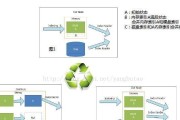
在数字时代,电脑已成为我们生活中不可或缺的一部分。随着处理任务的增多,我们往往会发现电脑运行越来越慢,甚至内存满载导致电脑运行不畅。内存拥挤不仅影响工...
2025-03-23 11 电脑内存

对于追求极致性能体验的电脑用户来说,合理的内存与显卡配置以及核心硬件的升级是提升电脑运行速度和图形处理能力的关键。但如何进行有效的硬件升级,让许多用户...
2025-03-19 13 电脑内存